Tai nghe cắm vào máy tính bị rè
Ngày nay tai nghe dường như là thiết bị không thể thiếu với mỗi người, không chỉ dùng với điện thoại mà còn kết nối với máy tính, laptop dễ dàng. Tuy nhiên lỗi tai nghe bị rè khi cắm vào máy tính rất thường xảy ra. Nếu như bạn nào làm các ngành chỉnh sửa video hay học tiếng Anh thì lỗi này thật sự rất khó chịu.
Bạn đang xem: Tai nghe cắm vào máy tính bị rè
Không quá khó để khắc phục lỗi này. Trong bài viết, worldlinks.edu.vn chia sẻ đến các bạn 4 cách sửa lỗi tai nghe bị rè khi cắm vào máy tính hiệu quả và nhanh.
1/ Nguyên nhân tai nghẹ bị rè, không nghe rõ lời
Trên thị trường có rất nhiều loại tai nghe như tai nghe bluetooth, tai nghe điện thoại hoặc tai nghe chụp. Nguyên nhân chính làm bạn không nghe rõ lời, âm thanh bị rè khi cắm vào máy tính đó là do jack cắm của tai phone bị lỗi.
Ngoài ra có thể do các driver âm thanh đã cũ cần phải cập nhật mới hoặc các thiết bị thu âm xung đột với nhau làm bạn không nghe rõ lời.
2/ Sửa lỗi tai nghe bị rè khi cắm vào máy tính
Trước khi bắt tay vào thự hiện các cách sau đây, bạn hãy lau sạch tai nghe, quan trọng nhất là ở phần jack cắm bởi vì bụi cũng là nguyên nhân khiến bạn không nghe âm thanh rõ.
Khởi động lại máy tính
Cách đơn giản nhất, dễ thực hiện nhất đó chính là bạn hãy khởi động lại máy tính. Nhiều trường hợp chỉ là do xung đột thiết bị tức thời nên gây ra lỗi tai nghe bị rè khi cắm vào máy tính.
Kiểm tra tai nghe
Bạn nên kiểm tra tai nghe xem có bị hư hỏng, đứt dây chỗ nào không. Có một cách nhiều người thường dùng đó là cắm tai nghe vào máy tính và xoay điều chỉnh đầu cắm cho đến khi nghe được.
Nếu như cách trên mà bạn vẫn bị lỗi này thì bạn nên thử tai nghe khác để biết chính xác lỗi ở tai nghe hay máy tính.
Kiểm tra kết nối với máy tính
Đối với máy tinh bàn thì ở trước và sau thùn PC đều có các jack cắm tai nghe. Nếu bạn vô tình cắm vào ô micro thì tai nghe có thể phát ra tiếng rè rè.
Xem thêm: Lời Bài Hát Em Yêu Anh Hơn Em Nghĩ, Em Yêu Anh Nhiều Hơn Em Nghĩ

Kiểm tra kết nối với máy tính
Nếu bạn dùng máy bàn thì nên cắm tai nghe vào đúng jack audio ở phía sau thùng. Trường hợp bạn muốn cắm tai phone ở trước thì bạn phải biết cách bật cổng âm thanh phía trước của máy tính.
Tắt các âm thanh gây nhiễu
Khi bạn cắm tai nghe vào máy tính, vô tình chúng ta đã kích hoạt tính năng thu âm (record) dẫn đến việc tai nghe bị rè, nghe không rõ. Để khắc phục tình trạng này, bạn cần làm theo các bước sau
Bước 1: Chuột phải vào logo loa và chọn Recording Devices
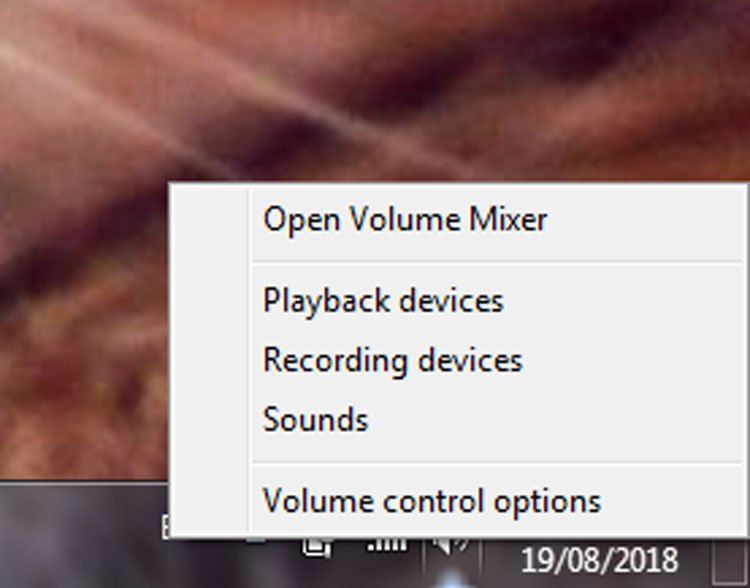
Chuột phải vào logo loa và chọn Recording Devices
Bước 2: Khi hộp thoại Sound hiện lên, bạn vào tab Recording sẽ thấy các thiết bị đang thu âm. Sau đó bạn chuột phải vào từng cái và chọn Disable. Nếu sau này bạn muốn dùng thì chỉ cần chuột phải phải và chọn Enable.
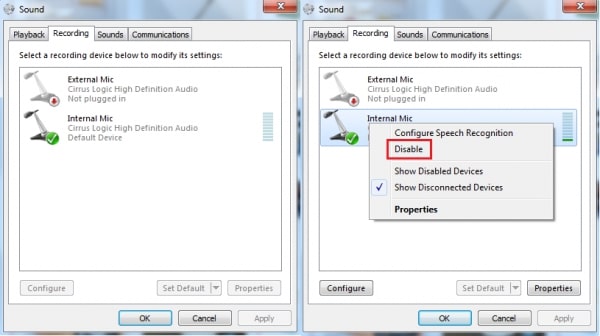
Tắt các âm thanh gây nhiễu
Cập nhật driver âm thanh
Nếu như thử các cách trên không được thì bạn nên kiểm tra lại driver âm thanh trên máy tính. Để tiến hành việc cập nhật, bạn làm theo các bước sau
Bước 1: Chuột phải vào biểu tượng My computer và chọn Device Manager. Còn một cách khác là bạn gõ từ khóa Device Manager vào khung tìm kiếm của Window.
Bước 2: Bạn click vào mũi tên tại Sound,video and game controllers. Tiếp tục chọn High Definition Audio Device và chuột phải chọn Update driver.
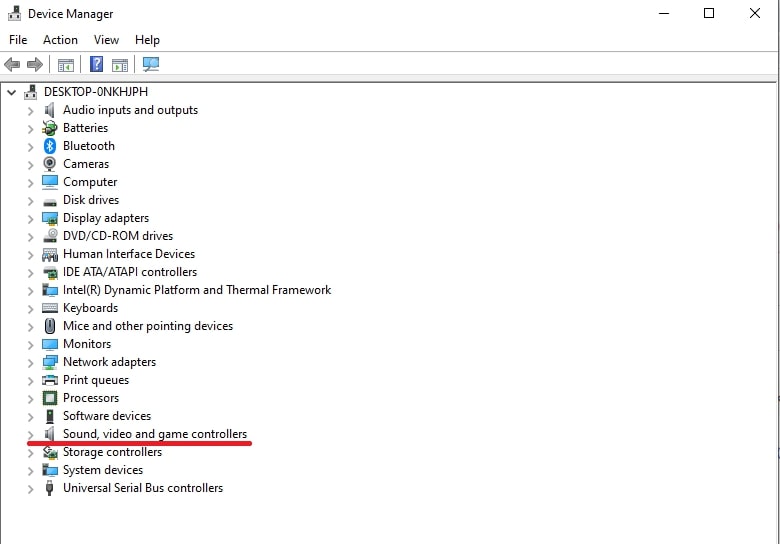
Cách sửa lỗi tai nghe bị rè khi cắm vào máy tính
Bước 3: Ở cửa sổ tiếp theo, nhấn nút Search automatically for updated driver software để máy tính tìm driver mới nhất
Một cách khác để bạn cài driver âm thanh mới cho máy tính là:
Bước 1: Tìm tên của card âm thanh máy tính
Bước 2: Vào website của nhà sản xuất card và tải driver âm thanh mới và phù hợp với máy tính của bạn.
Bước 3: Cũng vào Device Manager, chọn Sound,video and game controllers. Bạn nhấp phải vào thiết bị hiện tại và chọn Uninstall.
Bước 4: Tiến hành cài đặt driver âm thanh mới. Sau đó bạn khởi động lại máy tính.
Nếu bạn sửa lỗi tai nghe bị rè khi cắm vào máy tính bằng cách này thì khả năng cao là bạn sẽ thành công. Trên đây là những thủ thuật máy tính cực hay và bổ ích. Còn rất nhiều bài viết hay tại website worldlinks.edu.vn, vì vậy bạn hãy đón xem bài viết mới mỗi ngày nhá.









